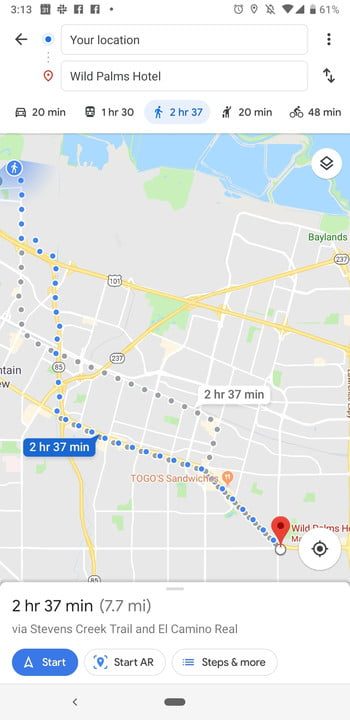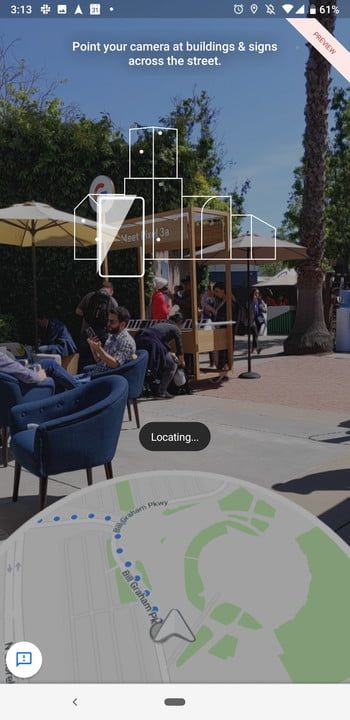¿Aún no sabes cómo navegar con el modo AR en Google Maps por la ciudad? La compañía anunció esta función por primera vez en la Google I/O 2018, pero fue en la edición de este año en la que confirmó que ya está disponible para Google Maps. Algo que debes considerar es que, por el momento, se trata de una función exclusiva para los teléfonos Pixel de Google, incluidos los nuevos Pixel 3a y Pixel 3a XL. Si quieres navegar con el modo AR en Google Maps, en primer lugar debes actualizar tu aplicación y asegurarte de que estés usando la versión 10.15 o posterior. Para verificarlo debes tocar el menú en la parte superior izquierda de Mapas, luego Configuración> Acerca de > Términos y privacidad.
Aunque tengas un teléfono Pixel, también existen algunas estipulaciones que debes tener en cuenta. La función solo está disponible para uso en exteriores y en áreas con imágenes de Street View, que hayan sido publicadas recientemente. El modo AR tampoco lo podrás usar en la India, y debido a que para reconocer utiliza la cámara de tu teléfono edificios, tampoco funcionará en entornos de poca luz. Si no conoces lo que es la realidad aumentada (AR), en términos simples es cuando puedes ver íconos virtuales e imágenes en capas sobre el mundo real: imagínate ver Pokémon en Pokémon Go. En este caso, estos iconos virtuales se ven a través de la aplicación Google Maps, con la ayuda de la cámara posterior de tu teléfono.
Usando el Modo AR
Cuando estés listo, elige un destino. El modo AR solo funciona en la navegación a pie, por lo que lo ideal sería que la ubicación esté relativamente cerca. Toca Indicaciones, asegúrate de estar en la pestaña de trayectos de caminata, y deberías ver un botón junto al de Inicio que dirá Iniciar AR. Presiónalo y se abrirá la cámara.
Verás un pequeño recuadro del mapa en la parte inferior, por lo que todavía tendrás una vista área de tu ubicación. Deberás mover lentamente el teléfono para que la cámara pueda ver los edificios y las señales a tu alrededor. Tomará unos segundos, ya que la cámara está escaneando los alrededores para identificar dónde se encuentra.
Una vez que lo haya resuelto, recibirás notificaciones de audio, pero también verás un marcador virtual gigante en la calle en la que te encuentras, que te indicará hacia qué dirección debes dirigirte. Apunta el teléfono y podrás ver el siguiente marcador, y tal vez incluso el pin de ubicación del lugar al que quieres llegar.
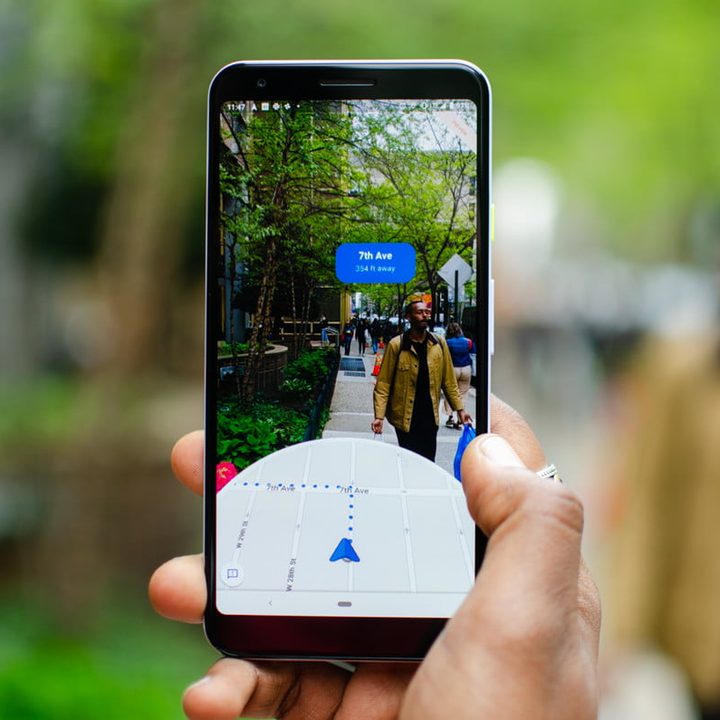
Sigue las señales virtuales. Mientras caminas, Google Maps te indicará que bajes el teléfono para que puedas ver claramente hacia dónde te diriges. Si lo haces, la aplicación Maps volverá a la pantalla de navegación normal, pero tan pronto como vuelva a encender su teléfono, se volverá a activar automáticamente el modo AR.
Cuando llegues a un nuevo marcador virtual, recibirá más notificaciones de audio. Mueve tu cámara y verás el siguiente marcador. Continúa siguiéndolos, y eventualmente llegarás a tu destino.
El modo AR está destinado a ayudarlo a encontrar tu camino rápidamente si no estás seguro de qué dirección tomar. Si bien es una función exclusiva para los teléfonos Pixel, es probable (y así lo esperamos) que navegar con el modo AR en Google Maps finalmente se convierta en una función básica para todos los teléfonos.
*Actualizado el 9 de agosto de 2019 por Daniel Matus.